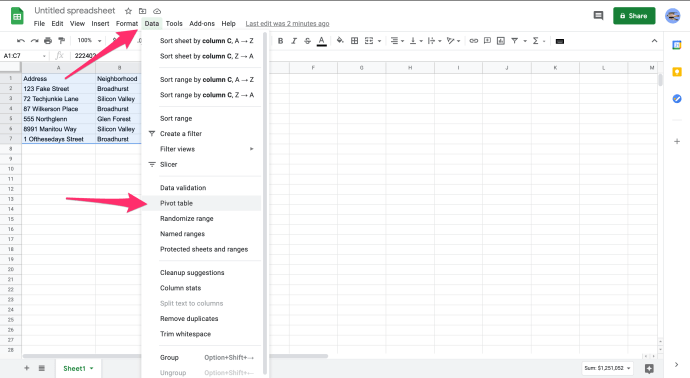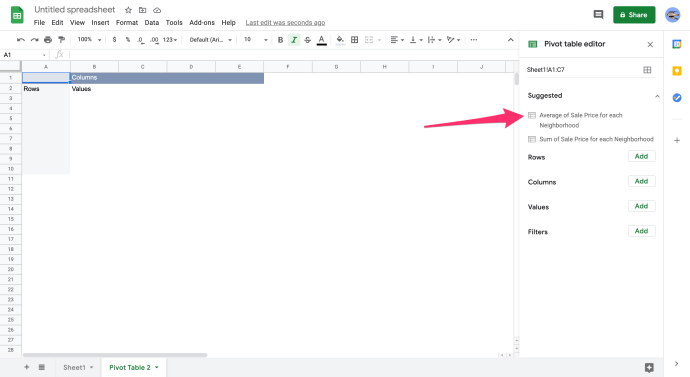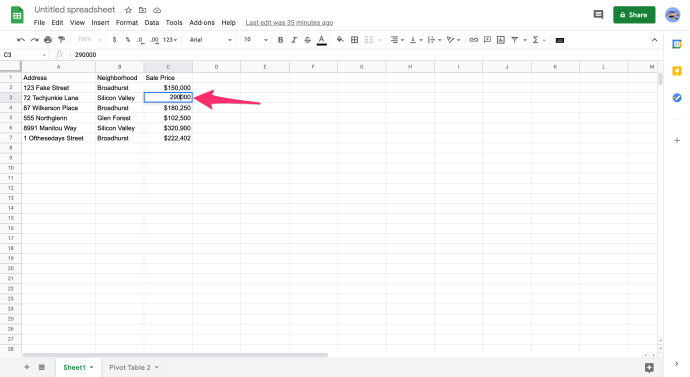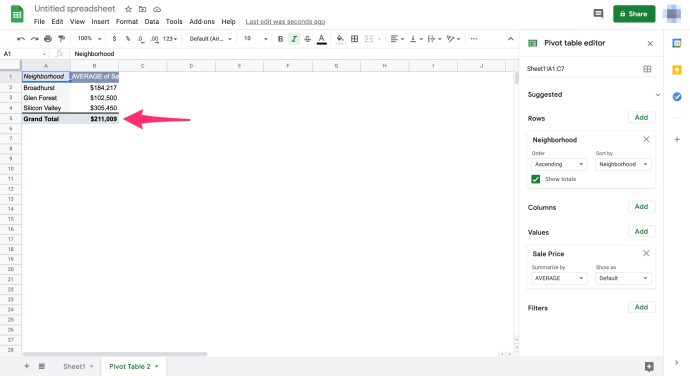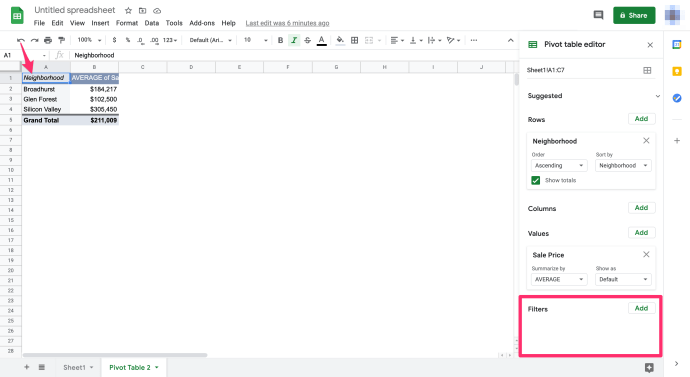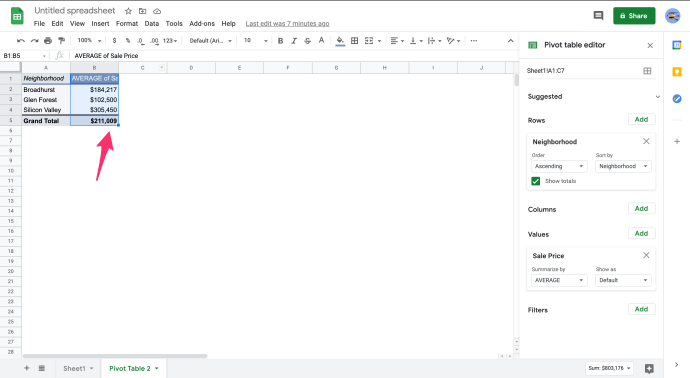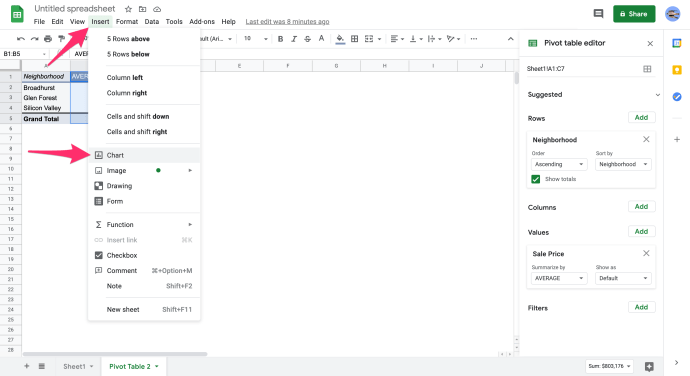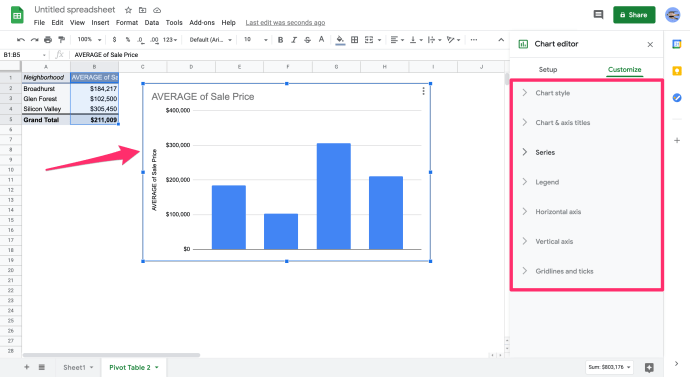Izklājlapas ir lielisks veids, kā datu rīki var kārtot, parādīt un analizēt informāciju, taču “mums pārējiem” tās dažkārt var būt nedaudz mulsinošas. Rakurstabulas ir ārkārtīgi jaudīgs rīks izklājlapās datu prezentēšanai, taču tās var būt ļoti mulsinošas iesācējiem, it īpaši, ja ņemat vērā, ka tabulu izveides saskarnes gandrīz paredz, ka jūs jau zināt visu, kas par tām jāzina. Ja, tāpat kā es, tas neattiecas uz jums, cerams, ka šis raksts jums būs informatīvs un noderīgs. Es iepazīstināšu ar pamata pamācību par rakurstabulu izveidi, rediģēšanu un atsvaidzināšanu Google izklājlapās.
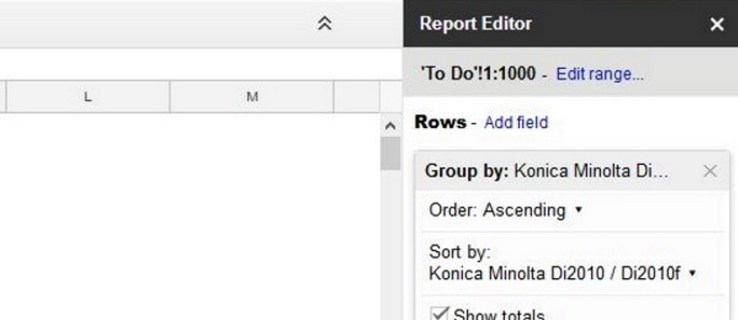
Vispirms parunāsim par to, kas ir rakurstabula. Rakurstabula apkopo datus no citas tabulas, veicot zināmas manipulācijas ar sākotnējiem datiem (piemēram, summējot, skaitot vai aprēķinot vidējo), un pēc tam apkopotos datus noderīgā veidā. Šī definīcija, iespējams, nebija īpaši noderīga, ja jūs jau nezināt, kā tas viss darbojas. Es to uzrakstīju un joprojām esmu neizpratnē. Tā vietā, lai mēģinātu to definēt, izveidosim datu tabulu un pēc tam, pamatojoties uz to, izveidosim rakurstabulu, lai mēs varētu skaidrāk saprast, kā šī koncepcija darbojas.
Pieņemsim, ka mums ir nekustamā īpašuma birojs, un pagājušajā gadā mēs pārdevām vairākas mājas dažos dažādos rajonos. Tāpēc mēs vēlētos izveidot tabulu par to, par kādu naudu katra māja tika pārdota. Šeit ir mūsu tabula (acīmredzot tikai īsa versija, jo īstā tabulā būtu daudz vairāk datu, taču būsim vienkārši):

Mēs vēlētos izmantot šo informāciju un noskaidrot, kuros rajonos ir visaugstākās vidējās pārdošanas cenas. Mēs varētu to izdarīt ar rokām, un tas būtu viegli šim mazajam galdiņam, taču iedomājieties, ja mums būtu jāskatās simtiem pārdošanas gadījumu. Tātad, kā šo pārdošanas informāciju viegli pārvērst par noderīgu rakurstabulu, kas parādīs vidējo pārdošanas cenu pēc apkārtnes?
Izveidojiet rakurstabulas Google izklājlapās
- Atlasiet visus datus (ieskaitot galvenes), atlasot apakšējā labā stūra šūnu un nospiežot Ctrl+A.

- Izvēlnē atlasiet Dati un pēc tam rakurstabulas.
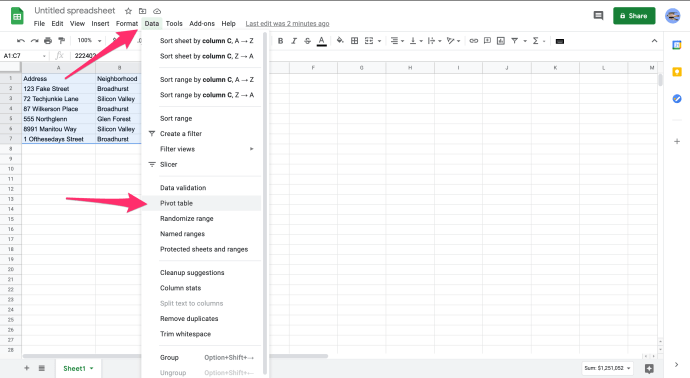
- Google izklājlapas izveidos jaunu lapu ar tukšu režģi.
- Labajā izvēlnē atlasiet, kuras rindas, kolonnas, vērtības un filtrus izmantot. Ņemiet vērā, ka Sheets mums iesaka iepriekš sagatavotu tabulu; patiesībā tas ir tieši tas, ko mēs vēlamies! Izvēlieties "Vidējā pārdošanas cena katrā apkaimē".
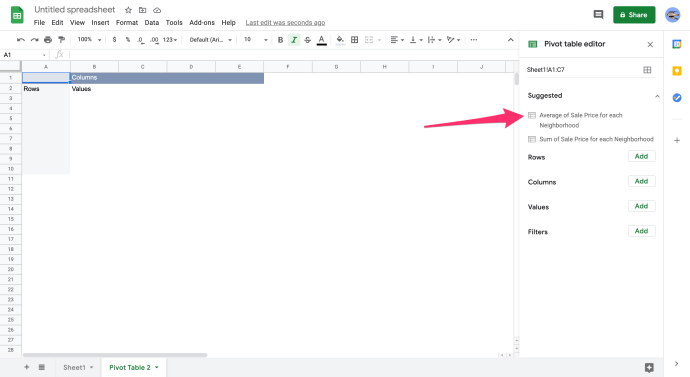
Un šeit tas ir!

Google izklājlapas tagad rādīs atbilstošos datus rakurstabulā. Varat atlasīt jebkura veida datu kopu, kas jums patīk, un izveidot rezultātus kā kopsummas. Labajā rūtī atlasot pārskata veidu, varat salīdzināt gadījumus, vērtības, vērtību parādīšanās reižu skaitu, SUM un citus. Vienkārši noklikšķiniet rakurstabulas iekšpusē, lai atvērtu pārskatu rūti, un spēlējiet ar tur esošajām vērtībām, un jūs varat redzēt visus dažādos veidus, kā varat konfigurēt tabulas. Mēs varam viegli izveidot šo tabulu, lai parādītu minimālo vai maksimālo pārdošanas cenu apkaimē, cik māju ir pārdotas katrā apkaimē, vai jebkuru citu veidu, kā vizualizēt datus.
Ko darīt, ja mēs vēlamies mainīt savu rakurstabulu?
Rediģējiet rakurstabulas pakalpojumā Google dokumenti
Rakurstabulu varat rediģēt tāpat kā jebkuru citu izklājlapu. Jums tikai jārediģē konkrētā laukā izmantotie dati, lai tie tiktu atspoguļoti tabulā.
- Atveriet Google izklājlapu ar datiem, ko izmanto rakurstabula.
- Rediģējiet datus, kas jāmaina pēc vajadzības.
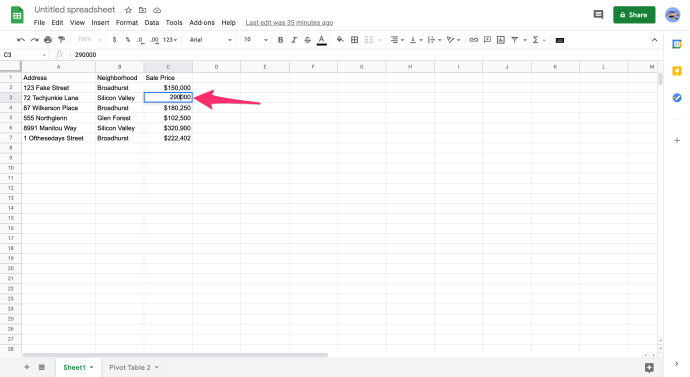
- Rakurstabula tiks automātiski atjaunināta.
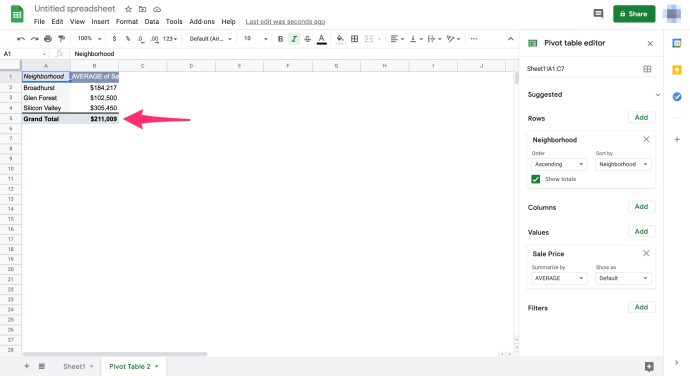
Ir svarīgi nemaināt datus pašā rakurstabulā, jo tas sabojās tabulu, un tad viss process būs jāsāk no jauna. Jums ir jāmaina tikai tabulas izmantotās lapas dati. Galds rūpējas pats par sevi.
Atsvaidziniet rakurstabulu pakalpojumā Google izklājlapas
Parasti jums nav manuāli jāatsvaidzina rakurstabula pakalpojumā Google izklājlapas. Atjauninot tabulas iegūtos datus, rakurstabulai ir dinamiski jāatjaunina. Lai atsvaidzinātu tabulu, lietotājam nav jāveic nekādas darbības.
Dažkārt tas nenotiek pareizi, un tas parasti ir tāpēc, ka uz galda darbojas filtrs.
- Atveriet Google izklājlapu ar rakurstabulu.
- Atlasiet kolonnas galveni, lai labajā pusē tiktu parādīta izvēlne Pārskatu redaktors.
- Pārbaudiet katras kolonnas filtra lauku, lai pārliecinātos, ka tādu nav. Ja nedarbojas neviens filtrs, pie virsraksta Filtrs vajadzētu redzēt “Pievienot lauku”.
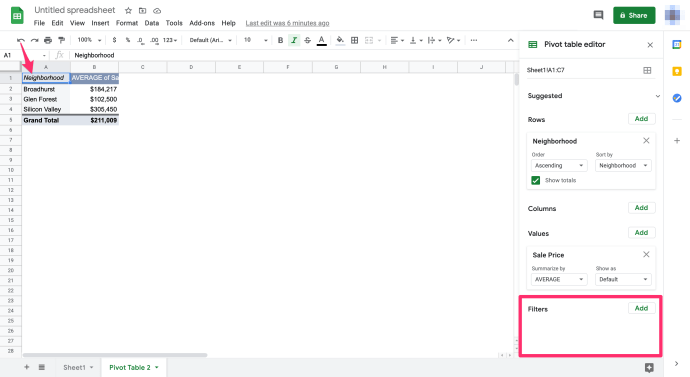
Ja ir filtri, loga labajā pusē atlasiet mazo pelēko “X”, lai tos noņemtu. Ja nepieciešams, vienmēr varat tos atnest.
Pievienojiet diagrammu rakurstabulai pakalpojumā Google izklājlapas
Varat ne tikai apkopot datus rakurstabulā, lai tos parādītu izmantojamā veidā, bet arī izmantot diagrammas kā savu atradumu grafisku demonstrāciju. Lūk, kā integrēt diagrammu rakurstabulā.
- Atveriet Google izklājlapu ar rakurstabulu.
- Atlasiet visas kolonnas, kuras vēlaties iekļaut diagrammā.
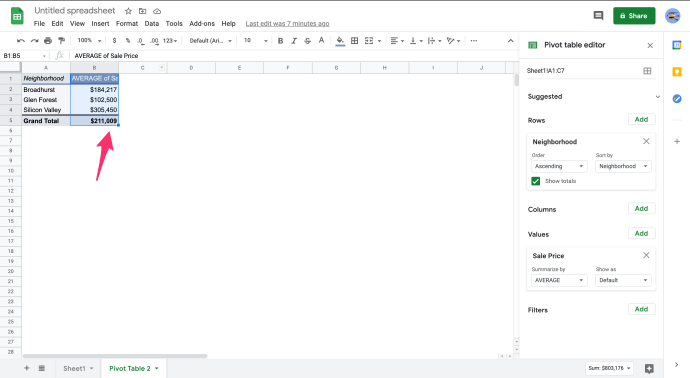
- Atlasiet Ievietot un diagrammu.
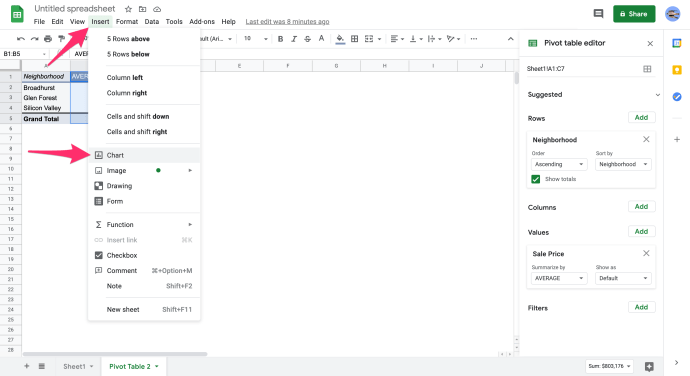
- Izvēlieties diagrammas veidu un rediģējiet krāsas, leģendu un citus aspektus, kas jāmaina.
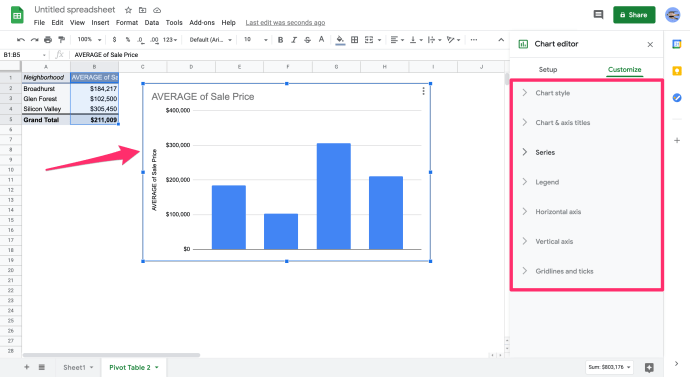
Diagramma tiek parādīta nekavējoties, un tāpat kā tabula tiks dinamiski atjaunināta, mainot pamatdatus. Tagad jums ir ne tikai lieliska rakurstabula, lai pārsteigtu savu priekšnieku, bet arī dažas skaistas diagrammas! Un tagad visi jūsu kolēģi jautās, kā jūs to izdarījāt un vai varat to izdarīt viņu vietā, tāpēc, iespējams, turiet pie rokas mušu spārnu.
Vai jums ir kādi citi rakurstabulas padomi, ar ko dalīties? Pastāstiet mums par tiem tālāk, ja to darāt.